VisualFoxPro表单设计
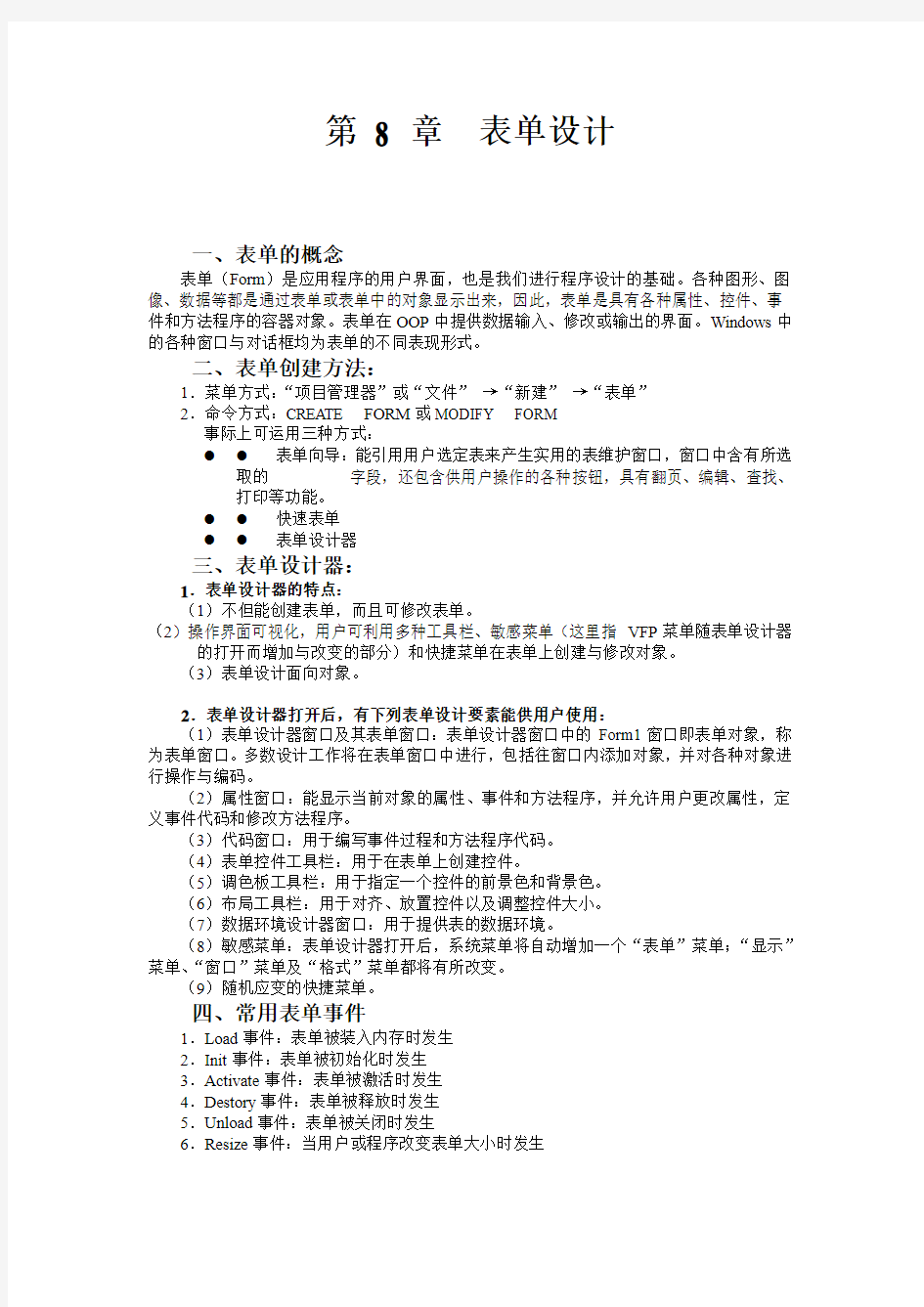
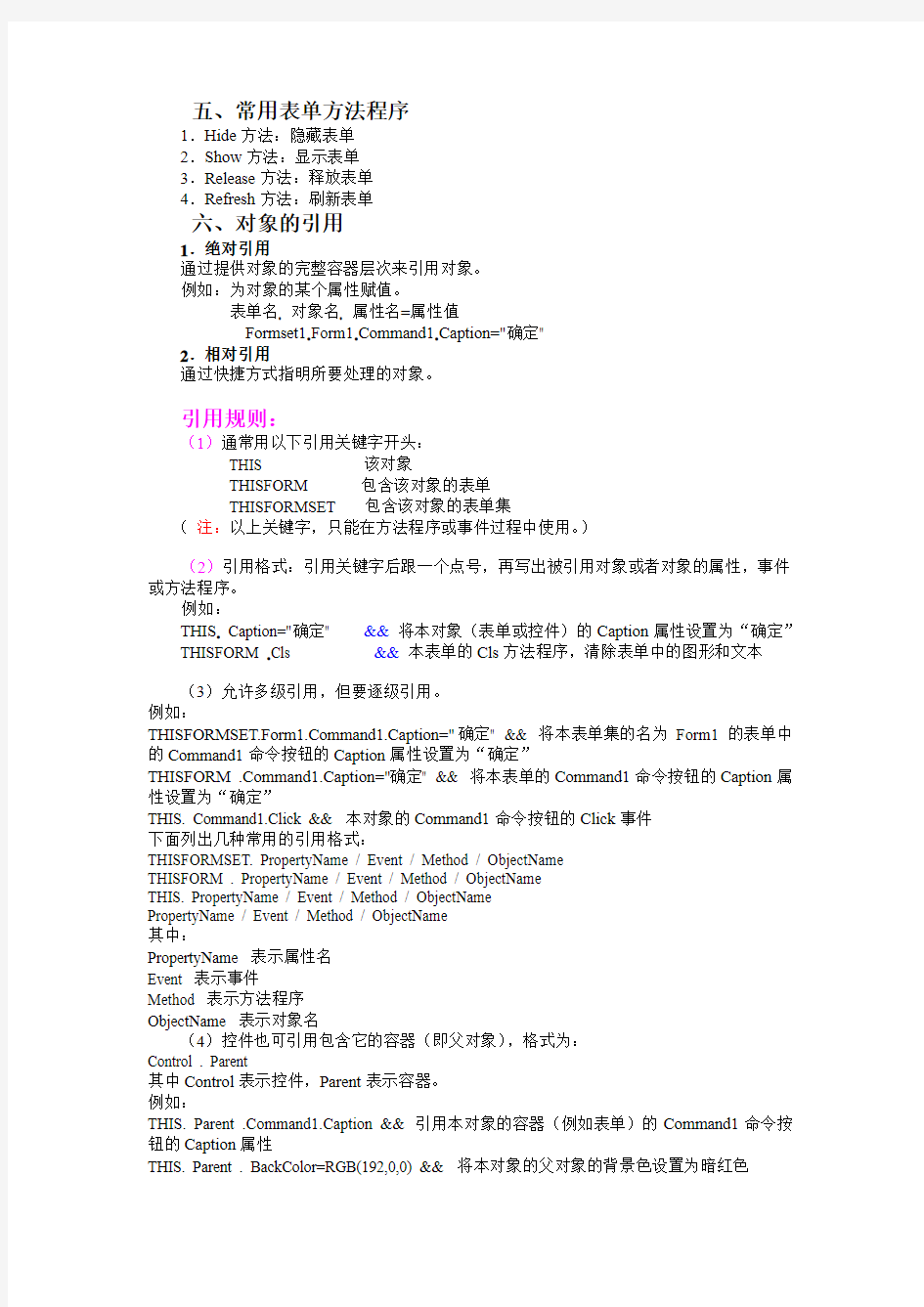
第8 章表单设计
一、表单的概念
表单(Form)是应用程序的用户界面,也是我们进行程序设计的基础。各种图形、图像、数据等都是通过表单或表单中的对象显示出来,因此,表单是具有各种属性、控件、事件和方法程序的容器对象。表单在OOP中提供数据输入、修改或输出的界面。Windows中的各种窗口与对话框均为表单的不同表现形式。
二、表单创建方法:
1.菜单方式:“项目管理器”或“文件”→“新建”→“表单”
2.命令方式:CREATE FORM或MODIFY FORM
事际上可运用三种方式:
●●表单向导:能引用用户选定表来产生实用的表维护窗口,窗口中含有所选
取的字段,还包含供用户操作的各种按钮,具有翻页、编辑、查找、
打印等功能。
●●快速表单
●●表单设计器
三、表单设计器:
1.表单设计器的特点:
(1)不但能创建表单,而且可修改表单。
(2)操作界面可视化,用户可利用多种工具栏、敏感菜单(这里指VFP菜单随表单设计器的打开而增加与改变的部分)和快捷菜单在表单上创建与修改对象。
(3)表单设计面向对象。
2.表单设计器打开后,有下列表单设计要素能供用户使用:
(1)表单设计器窗口及其表单窗口:表单设计器窗口中的Form1窗口即表单对象,称为表单窗口。多数设计工作将在表单窗口中进行,包括往窗口内添加对象,并对各种对象进行操作与编码。
(2)属性窗口:能显示当前对象的属性、事件和方法程序,并允许用户更改属性,定义事件代码和修改方法程序。
(3)代码窗口:用于编写事件过程和方法程序代码。
(4)表单控件工具栏:用于在表单上创建控件。
(5)调色板工具栏:用于指定一个控件的前景色和背景色。
(6)布局工具栏:用于对齐、放置控件以及调整控件大小。
(7)数据环境设计器窗口:用于提供表的数据环境。
(8)敏感菜单:表单设计器打开后,系统菜单将自动增加一个“表单”菜单;“显示”菜单、“窗口”菜单及“格式”菜单都将有所改变。
(9)随机应变的快捷菜单。
四、常用表单事件
1.Load事件:表单被装入内存时发生
2.Init事件:表单被初始化时发生
3.Activate事件:表单被激活时发生
4.Destory事件:表单被释放时发生
5.Unload事件:表单被关闭时发生
6.Resize事件:当用户或程序改变表单大小时发生
五、常用表单方法程序
1.Hide方法:隐藏表单
2.Show方法:显示表单
3.Release方法:释放表单
4.Refresh方法:刷新表单
六、对象的引用
1.绝对引用
通过提供对象的完整容器层次来引用对象。
例如:为对象的某个属性赋值。
表单名. 对象名. 属性名=属性值
https://www.360docs.net/doc/3d13676631.html,mand1.Caption="确定"
2.相对引用
通过快捷方式指明所要处理的对象。
引用规则:
(1)通常用以下引用关键字开头:
THIS 该对象
THISFORM 包含该对象的表单
THISFORMSET 包含该对象的表单集
(注:以上关键字,只能在方法程序或事件过程中使用。)
(2)引用格式:引用关键字后跟一个点号,再写出被引用对象或者对象的属性,事件或方法程序。
例如:
THIS. Caption="确定" &&将本对象(表单或控件)的Caption属性设置为“确定”
THISFORM .Cls &&本表单的Cls方法程序,清除表单中的图形和文本
(3)允许多级引用,但要逐级引用。
例如:
https://www.360docs.net/doc/3d13676631.html,mand1.Caption="确定" && 将本表单集的名为Form1的表单中的Command1命令按钮的Caption属性设置为“确定”
THISFORM .Command1.Caption="确定" && 将本表单的Command1命令按钮的Caption属性设置为“确定”
THIS. Command1.Click && 本对象的Command1命令按钮的Click事件
下面列出几种常用的引用格式:
THISFORMSET. PropertyName / Event / Method / ObjectName
THISFORM . PropertyName / Event / Method / ObjectName
THIS. PropertyName / Event / Method / ObjectName
PropertyName / Event / Method / ObjectName
其中:
PropertyName 表示属性名
Event 表示事件
Method 表示方法程序
ObjectName 表示对象名
(4)控件也可引用包含它的容器(即父对象),格式为:
Control . Parent
其中Control表示控件,Parent表示容器。
例如:
THIS. Parent .Command1.Caption && 引用本对象的容器(例如表单)的Command1命令按钮的Caption属性
THIS. Parent . BackColor=RGB(192,0,0) && 将本对象的父对象的背景色设置为暗红色
【例1】若某表单中有一个文本框Text1和一个命令按钮组CommandGroup1,其中,命令按钮组包含了Command1和Command2两个命令按钮。如果要在命令按钮Command1的某个方法程序中访问文本框Text1的Value属性值,下列句子中正确的是________。
(A)This.ThisForm.Text1.Value (B)This.Parent. Text1.Value
(C)Parent.Parent. Text1.V alue (D)This.Parent. Parent.Text1.Value
(注:答案(D)属于相对引用方式,如果使用绝对引用方式,则应写为:Form1.Text1.Value)
【例2】在表单中加入两个命令按钮Command1和Command2,编写Command1的Click 事件代码如下,则当单击Command1后,________。
ThisForm. Parent. Command2.Enabled=.F.
(A)Command1命令按钮不能激活
(B)Command2命令按钮不能激活
(C)事件代码无法执行
(D)命令按钮组中的第二个按钮不能激活
(注:
①①命令按钮的Enabled属性值为.F.时,该控件将以浅色显示,表示此按钮
当前无效。
②②ThisForm. Parent. Command2.Enabled=.F.事件代码的功能实际将当前表
单的父对象中的命令按钮Command2的Enabled属性值设置为.F.。答案(C)
该事件代码无法执行,是因为对Command2对象的引用和描述不正确。
③③如果要使Command2命令按钮不能激活,正确的事件代码应为:
This. Parent. Command2.Enabled=.F.
即将当前对象(命令按钮Command1)的父对象(当前表单)中的Command2命令按钮的Enabled属性值设置为.F.。)
3.编程方式设置属性值
前已说明,在设置属性值时可以取默认值,也可以在属性窗口中进行更改。其实,属性值也可通过编写事件代码来设置。
属性值设置格式:
ObjectName. Property[=Setting]
其中Setting为要设置的属性值。
例如:
THIS. FontBold=.T. && 本对象文本以粗体显示
THIS. Parent .Caption=time() &&本对象的容器的Caption属性设置为当前时间
4.方法程序的调用
方法程序一般在事件代码中调用,调用时须遵守对象引用规则。
例如:
在某命令按钮的Click事件代码中调用RELEASE方法程序的格式为:
THISFORM . RELEASE
七、有关的主要事件
1.鼠标事件
Click事件:当鼠标指针在一个控件上被按下鼠标左键时发生。
RightClick事件:当用户在窗口中的控件上按下鼠标右键时发生。
DblClick事件:当连续两次快速按下鼠标左键时发生
2.键盘事件:当用户按下并释放某个按键时发生
3.对象焦点事件
当移动光标到某个对象或用鼠标指向某个对象时,称对象接收焦点;离开对象时称为对象失去焦点。对象焦点事件主要有:
GotFocus事件:当对象接收到焦点时发生。例如,当光标在文本框中闪烁时,说明文本框
获得焦点;当按钮框变粗时,说明命令按钮获得焦点。
LostFocus事件:当某个对象失去焦点时发生
When事件:在控件接收焦点之前发生
Valid事件:在控件失去焦点之前发生
4.改变控件内容事件
InteractiveChange事件:当用户使用键盘或鼠标来改变一个控件的值时发生。
ProgrammaticChange事件:在代码中更改一个控件值时发生
5.其他事件
Timer事件:当用Interval属性中指定的毫秒数时发生
Init事件:当表单被初始化时发生
Destory事件:当表单被释放时发生
Error事件:当某方法运行出错时发生
Move事件:当一个对象被移到新的位置时发生
八、在“表单设计器”中设计表单的步骤
1.打开表单设计器
2.选定数据源——与表单相关的数据表或视图
3.添加所需的控件,并安排控件的合理布局。
4.设置各控件必要的属性
5.为对象的触发事件编写程序代码
6.保存表单(.SCX 与.SCT文件)
7.运行表单
8.修改表单
九、例题
【例1】使用表单向导建立学生表.dbf的表单
(参见P216的各个步骤)
【例2】可选择不同字体的表单
操作步骤如下:
1. 1.打开“表单设计器”或“MODIFY FORM……”
2. 2.添加两个标签、一个文本框、一个选项按钮组、一个命令按钮,放在合适位
置并调整其大小。
3. 3.设置属性:
控件名称属性名设置值
Label1 Caption 请输入文本内容:
FontSize 18
AutoSize .T.
Label2 Caption 请选择字体:
AutoSize .T.
FontSize 18
Text1 FontBold .T. &&设定为粗体字
FontSize 26
ForeColor 0,0,255 &&设置文本为蓝色Command1 Caption 关闭
注:有关颜色设置
RGB函数能返回一种颜色,它的格式为:
RGB(nRedValue,nGreenValue,nBlueValue)
其中3个参数分别表示颜色中含有红、绿、蓝的成分,范围都是0~255。
在属性窗口可以查看RGB参数。
4. 4.设置选项按钮组Optiongroup1:右击——生成器——在“按钮”选项卡中设
置按钮数为4,将表格标题列的4项标题分别设置为:“黑体”、“宋体”、“隶书”、
“楷体”;在“布局”选项卡中设置4个按钮的适当间隔。
5. 5.Optiongroup1的Click事件代码:
Do case
Case this.value=1
thisform.text1.fontname="黑体"
case this.value=2
thisform.text1.fontname="宋体"
case this.value=3
thisform.text1.fontname="隶书"
case this.value=4
thisform.text1.fontname="楷体_GB2312"
Endcase
6. https://www.360docs.net/doc/3d13676631.html,mand1的Click事件代码:
THISFORM.RELEASE
注:上述Click事件代码也可以写成:RELEASE THISFORM
两种写法的区别在于:
THISFORM . RELEASE是调用本表单的RELEASE方法程序,因此,THISFORM后面要加上引用格式中的点号;而RELEASE THISFORM 中的RELEASE是VFP命令,因此,RELEASE后面不需要加上引用格式中的点号。
7.7.保存表单
8.8.运行表单
【例3】在表单上部设计一个向左移动的字幕(Visual FoxPro 6.0),在下部设计一个数字时钟。
操作步骤如下:
1. 1.打开“表单设计器”或“MODIFY FORM……”
2. 2.添加两个标签放在合适位置并调整其大小,再添加两个计时器。(计时器位
置任意,在表单执行时见不到计时器)。
3. 3.设置属性:
控件名称属性名设置值
Form1 Caption 移动字幕和时钟
Label1 Caption Visual FoxPro 6.0
AutoSize .T.
FontSize 18
BackStyle 0 &&使之透明
Label2 AutoSize .T.
FontSize 18
Timer1 Interval 200 &&为Label1移动周期
Timer2 Interval 1000 &&为Label2刷新周期
4. 4.Timer1的Timer事件代码:
IF https://www.360docs.net/doc/3d13676631.html,bel1.Left+https://www.360docs.net/doc/3d13676631.html,bel1.Width<0
https://www.360docs.net/doc/3d13676631.html,bel1.Left=https://www.360docs.net/doc/3d13676631.html,bel1.Width
ELSE
https://www.360docs.net/doc/3d13676631.html,bel1.Left=https://www.360docs.net/doc/3d13676631.html,bel1.Left-10
ENDIF
5. 5.Timer2的Timer事件代码:
IF https://www.360docs.net/doc/3d13676631.html,bel2.Caption!=Time()
https://www.360docs.net/doc/3d13676631.html,bel2.Caption=Time()
ENDIF
注:
①计时器是一种周期性的按时间间隔自动执行其Timer事件代码的控件,它在应用程序中主要用于处理可能规律的、反复发生的动作。
②在创建计时器时,它的位置可以任意摆放,因为在表单执行时是见不到计时器的,它属于不可见的控件。
③计时器的Interval属性用于设置Timer事件的触发时间间隔,单位为毫秒。
【例4】设计一个密码输入对话框,最多允许输入3次密码。
操作步骤如下:
1. 1.打开“表单设计器”或“MODIFY FORM……”
2. 2.添加一个标签、一个文本框,及两个命令按钮。放在合适位置并调整其大小。
3. 3.设置属性:
Form1 Caption =DTOC(DATE())&&函数按钮(fx)用于打开表达
式生成器,供设置一个表达式,该表达式的值将作为
属性值。对于用表达式设置的属性,在属性值之前会
自动插入一个等号(=)。
Label1 Caption password:
Text1 PasswordChar *
Command1 Caption OK
Default .T. &&按回车键也可以Command2 Caption Cancel
4. 4.Form1的Load事件代码:
Public I
I=0
5. https://www.360docs.net/doc/3d13676631.html,mand1的Click事件代码:
i=i+1 &&单击一次Command1就使i加1
IF i<=3
IF THISFORM.Text1.Value='4321'
MESSAGEBOX('Wellcome!') &&在消息框中显示的文本为"Wellcome!"
THISFORM.Release
ELSE
MESSAGEBOX('Wrong! Once Again!',3) &&该消息框有3个按钮
THISFORM.Text1.Value=''
THISFORM.Text1.SetFocus &&调用方法程序SetFocus
ENDIF
ELSE
MESSAGEBOX('STOP!') &&在消息框中显示的文本为"STOP!"
THISFORM.Release
ENDIF
6. https://www.360docs.net/doc/3d13676631.html,mand2的Click事件代码:
THISFORM.Release
【例5】设计一个有表格的表单,查看学生情况。
操作步骤如下:
1. 1.打开“表单设计器”或“MODIFY FORM……”
2. 2.添加一个表格和一个命令按钮。放在合适位置并调整到合适的大小。
3. 3.设置“数据环境”,添入xsda表。
4. 4.设置“表格”的属性:右键单击表格选择“表格生成器”,在“表格生成器”
对话框中指定“表格项”、“样式”、“布局”等。
5. 5.“命令按钮”的属性(Caption:退出)、该表单的属性(Caption:学生基本
情况表,Autocenter:.T.)
6. 6.代码设计:双击“命令按钮”,在“Click”事件过程内键入“RELEASE
THISFORM”
7.7.保存表单:.SCX文件
8.8.运行表单:菜单方法:“程序”→“运行”→注意选定“表单”类型,命令
方式:DO FORM……
【例6】100到1000之间能被37整除的数
操作步骤如下:
1. 1.打开“表单设计器”或“MODIFY FORM……”
2. 2.添加一个标签、一个编辑框、两个命令按钮。放在合适位置并调整到合适的
大小。
3. 3.设置标签的属性:
控件名称属性名设置值
Lable1 Caption 100到1000之间能被37整除的数:
FontSize 16
AutoSize .T.
Edit1 FontSize 16
Command1 Caption 开始
FontSize 12
Command2 Caption 关闭
FontSize 12
4. 4.双击“Command1”,在“Click”事件过程内键入:
for x=100 to 1000
if x%37=0
thisform.edit1.value=thisform.edit1.value+str(x,5)+chr(13)
endif
endfor
(注:①以上程序中,chr(13)代表回车符,该行命令代码的功能是每写入一个符合条件的数值,就将编辑框中的文本换一行。
②文本框中的内容可以是文本、数值等多种数据,而编辑框中的内容只能是文本数
据。因此,要用str(x,5)进行转换。)
5. 5.双击“命令按钮2”,在“Click”事件过程内键入“RELEASE THISFORM”
6. 6.保存表单:.SCX文件
7.7.运行表单:……
【例7】设计一个日期与时间表单,只含一个文本框,逐次单击之,即可轮流显示日期或时间。
操作步骤如下:
1. 1.在命令窗口执行“MODIFY FORM rqsj”命令;
2. 2.从表单控件工具栏中拖入一个文本框,并调整其大小和位置;
3. 3.设置各控件属性:
控件名称属性名设置值
Form1(表单)Caption 日期与时间
Text1(文本框)FontSize 28
BackStyle 0
4. 4.编写表单的Load事件代码:
PUBLIC i && Load事件在表单装入内存时触发,设置I为公共变量
i=.T. && 变量I用于控制轮流显示
5. 5.编写文本框的Click事件代码:
IF i=.T.
Thisform.Text1.Value=DA TE() && 本表单的文本框的值设置为当前日期
Thisform.Text1.DateFormat=12 && 日期格式设置为年月日次序
Thisform.Text1.DateMark="." && 年月日间隔设置为点号
i=.F. && 触发Click事件I值就变反ELSE
Thisform.Text1.Value=TIME() && 本表单的文本框的值设置为当前时间
i=.T. && 触发Click事件I值就变反ENDIF
6. 6.保存与运行该表单。
【例8】设计能选择3个数据表中的一个进行浏览或编辑的对话框。
操作步骤如下:
1. 1.从表单控件工具栏拖入一个标签、一个单选按钮组、一个复选框和两个命令
按钮。
2. 2.在数据环境中加入学生表、分数、课程表三个数据表。
3. 3.设置单选按钮组:右键单击之选“生成器”,在按钮选项卡中设置按钮数3,
将表格标题列中的3项标题设定为:“学生表”、“分数”、“课程表”,在“布局”
选项卡中设置按钮间隔。
4. 4.其它控件属性设置:
控件名称属性名设置值
Form1 Caption 维护数据表
Label1 Caption 请选择要维护的数据表:
FontSize 16
AutoSize .T.
Check1 Caption 编辑
FontSize 12
Command1 Caption 确定
Default .T. && 回车键也可“确定”
FontSize 12
Command2 Caption \ 其中“\ FontSize 12 Optiongroup1 Value 1 &&默认选项为第一个 5. 5.Optiongroup1的Click事件代码: DO CASE CASE THIS.Value=1 SELECT 学生表 CASE THIS.Value=2 SELECT 分数 CASE THIS.Value=3 SELECT 课程表 ENDCASE 6. https://www.360docs.net/doc/3d13676631.html,mand1的Click事件代码: IF THISFORM.Check1.Value=1 BROWSE ELSE BROWSE NOMODIFY NOAPPEND NODELETE ENDIF https://www.360docs.net/doc/3d13676631.html,mand2的Click事件代码: THISFORM.Release 【例9】可供输入或修改的较复杂表单。 操作步骤如下: 1. 1.打开表单设计器,采用“快速表单”方法,在数据环境中加入XSDA表。 2. 2.将各字段标题和文本框的位置和大小、文字的大小设置好。 3. 3.在表单的下方添加命令按钮组Commandgroup1,包括:“上页”、“下页”、“退 出”三个按钮。其Click事件的程序代码为: DO CASE CASE THIS.Value=1 IF RECN()>1 SKIP -1 Else GO bott ENDIF THISFORM.Refresh CASE THIS.Value=2 IF RECN() SKIP Else GO top ENDIF THISFORM.Refresh CASE THIS.Value=3 THISFORM.Release ENDCASE 4. 4.为“性别”添加单选组合框Optiongroup1,包括“男”、“女”两个单选按钮 (去掉原“性别1”文本框)。打开其生成器:①在“按钮”选项卡中,设置两 个单选按钮的标题分别为“男”和“女”;②在“值”选项卡中,将选项组的值 设置为XSDA.性别(也可在属性窗口中,指定其ControlSource属性为XSDA.性 别)。 5. 5.为“年龄”添加数码器Spinner1(去掉原“年龄1”文本框),指定其 ControlSource属性为XSDA.年龄。 6. 6.为“政治面貌”添加下拉列表框Combo1;指定其ControlSource属性为XSDA. 政治面貌;打开生成器,指定用“手工输入数据”填充列表,并在下面的列表中 输入“党员”、“团员”、“群众”。 7.7.保存与执行本表单。 十、面向对象程序设计回顾: 概念与术语 常用控件、属性、事件、方法程序 对象的引用 OOP的方法、步骤、技巧等 十一、作业: 1.设计一个华氏温度和摄氏温度相互转换的程序。要求输入一个华氏温度可以得到相应的摄氏温度,而输入一个摄氏温度则可以得到其相应的华氏温度。计算公式:摄氏转华氏:华氏=摄氏*9/5+32 华氏转摄氏:摄氏=(华氏-32)*5/9 2.在表单上设计一个数字时钟,当按下“改变时间格式”按钮将实现“24小时制”与“12小时制”两种格式的转换。 vf 课程设计实验报告模板 经济管理学院 学生信息管理系统的设计与实现 09年12 月28 日 、课程设计的目的和意义 当今,人类正在步入一个以智力资源的占有和配置,知识生产、分配和使用为最重要因素的知识经济时代,为了适应知识经济时代发展的需要,大力推动信息产业的发展,我们通过对学生信息管理系统的设计,来提高学生的操作能力,及对理论知识的实践能力,从而提高学生的基本素质,使其能更好的满足社会需求。 学生信息管理系统是一个简单实用的系统,它是学校进行学生管理的好帮手。 此软件功能齐全,设计合理,使用方便,适合各种学校对繁杂的学生信息进行统筹管理,具有严格的系统使用权限管理,具有完善的管理功能,强大的查询功能。它可以融入学校的信息管理系统中,不仅方便了学生信息各方面的管理,同时也为教师的管理带来了极大地便利。 我们进行本次课程设计的主要目的是通过上机实践操作,熟练掌握数据库的设 计、表单的设计、表单与数据库的连接、SQL语言的使用和了解它的功能:数据定 义、数据操纵、数据控制,以及简单VF程序的编写。基本实现学生信息的管理, 包括系统的登录、学生信息的录入、学生信息的浏览、学生信息的查询、学生信息的修改和学生信息的删除,并对Visual FoxPro6.0 的各种功能有进一步的了解,为我们更进一步深入的学习奠定基础,并在实践中提高我们的实际应用能力,为我们以后的学习和工作提供方便,使我们更容易融入当今社会,顺应知识经济发展的趋势。 - 1 - 、系统功能设计 通过该系统可以基本实现学生信息的管理,包括系统的登录、学生信息的录 入、学生信息的浏览、学生信息的查询、学生信息的修改和学生信息的删除。系统 功能模块如下图所示。 学生信息管理系统主界面 登录 管理 学学学学学 生生生生生 信信信信信 息息息息息 录查浏修删 入询览改除 三、系统设计内容及步骤 3.1创建项目管理文件 1.启动foxpro 系统,建一个项目管理器,命名为“学生管理”。 哑 目f ■ 也 电 岂同左 矣 氏H. 0 存 JI 蛋誤曾 表单制作: 需注意的是只可用文本框和重复表。其他控件皆不可用。双击控件,弹出下框: 修改域名称,数据类型一定要是文本。保存。 在流程表单制作里面点击新建,选择要导入的表单(xsn格式)。 修改字段类型 设置计算公式 操作设置,设置自动带入 设这部的原因在于,审批走到某节点时,需要签字,但不允许此节点操作其他字段 在建审批流时,找到对应节点,点击节点属性,将表单绑定修改了,此节点审批时就可以完成签字,但不能操作其他字段。 查询设置: 下方显示的是查询内容的预览情况,可以根据这些去调整输出数据项。自定义查询项用于查询时输入查询条件。 统计设置类似于查询设置。不同处是可以将统计项进行按条件的统计。例如按部门不同,统计出呈送单每个部门发起的数量。根据下方预览,可以去调整统计项、统计分组项。 流程设置: 目前系统最常用的是组、岗位、相对角色。组可以在system里面设置,将组员添加进入某个组之后,流程设置时选择该组。相对角色主要用于设置部门负责人、部门分管领导等特殊的相对角色。 某个节点里面有多个审批人时需要设置执行模式,单人执行为上节点提交审批时,手动选择审批人,审批人限定为此组里面的某个人,且只能为一个人。多人模式是指上节点可以选择此组里面的多个人进行审批。全体执行是指此组里面的所有人都需要审批。竞争模式是指此组里面谁都可以审批,但是只要有一个人审批通过,流程即可以往下走。 节点期限用于统计绩效。设置之后,可以登录system帐号,统计审批超时情况。 上图中节点权限,对应的权限设置为system帐号里面的节点权限设置。 当节点类型设置为某一节点类型时,处于该节点的审批人,即可以完成该节点类型拥有的权限操作。 企业资源规划 大作业一 ERP生产管理系统模块 功能、流程、表单及其流转设计 班级: 姓名: 学号: 2013年11月12日 一.企业简介 1.1企业的基本情况 我本次大作业参考的企业是我国某著名彩电企业,该企业以生产彩电、数字电视机顶盒、手机为主导,跨粤港的大型高科技企业,是中国三大彩电龙头企业之一,位列中国电子百强企业15位,共有员工两万多名。该公司成立于于1988年,经过二十五年的奋斗,该公司已成长为蜚声国际的中国家电巨子,2006年集团年销售额达125.6亿港元,出口额持续9年居全国领先行列,成功挺进世界彩电十大品牌之列,成为中国电子百强名列第16位的优秀企业。作为连续六年深圳市纳税大户,截至2006年度,已累计向国家缴纳各项税金超过30亿余元,累计向社会各界捐助8000多万元,扶持500多家配套企业,解决约10万人就业。 1.2 企业的产品 该企业主要生产各种类型电视机(如液晶电视,等离子电视机等等),以车用电子产品,移动设备,电视机零部件为辅。 1.3 企业的组织结构 图一 上图是该企业总公司的企业组织基本框架图。细化到该企业在内地某城市的电视机装配厂的企业组织结构如下: 1. 该厂设有总经理,以及三个副总经理。副总经理分别负责该厂的企业运营、市场拓展和生产管理等三个方面。 2. 该厂下设销售部门、生产部门、计划采购部、人力管理部门、财务部门。销售部门主要负责销售和订单处理。生产部门主要负责制定生产计划,制定工作任务表。计划采购部主要负责组装原材料的计划与采购。人力管理部门主要负责企业人员的管理。财务部门主要负责企业财务状况的管理。 3. 该厂主要分为五个加工制造车间。每个车间设置车间主任一人。一、二车间负责电子设备的组装。三、四车间负责整体组装。五车间负责调试检验。每个车间设置一名车间主任两名这件副主任,每个车间下面包括数量不一的生产小组,每个小组设置生产小组长一名。 4. 电子装配车间内按电子设备类型分工段,总装车间按装配线分工段。 5. 车间、工段按单班制运转。 1.4 企业的需求响应策略 该厂的生产主要依据是按照市场的订单来安排生产任务,其生产类型为MTO 型,故相应的市场响应策略为为根据客户定货合同组织生产。 二.企业生产管理系统的功能结构 2.1 企业生产管理系统的组织结构及其角色定义 表单自定义设计器 1设计思路 1.1表单自定义功能的误区 1、关于成本:表单自定义一般容易实现的仅布局、字段的增减、简单的脚本控制等,但有很多诸如复杂脚本控制、自动计算、特殊逻辑验证、主从关系,复杂基础数据选择(过滤、合并)、与其它功能模块的交互等等需求,自定义工具都不能很轻易地解决,最终可能带来的代价是重做,甚至推翻整个系统架构重新实现,付出成本是预计成本的2-4倍以上均有可能。建议采用对此类复杂需求通过关联创建人定义的SQL语句来实现。 2、表单自定义功能实现的方式一般是数据库表中预制了很多字段或者是一个表中的记录存储为ID、字段名、值、字段类型,而且值的类型往往是字符型,这些做法给数据的查询统计及SQL优化带来的是非常大的性能损失和阻力,业务系统数据量不大的时候看不出,一旦数据业务表大到一定程度的时候,性能瓶颈就会出现。我们知道需要工作流的业务系统都是大量用户和大规模业务数据的。对于表单自定义做法,性能瓶颈是一定要考虑的; 3、??表单自定义往往实现的是一个数据实体的增、删、改,但对于一个系统来讲一个表单仅仅是一个功能点而已,这个功能点对于整个系统来讲远不是那么单纯的,有可能一个数据实体的资料分别在多个表单里进行更新和维护,自定义逻辑往往是处理不了它们之间的冲突,还有查询和统计分析,这些是需要关联很多基础数据、关联其它业务数据。自定义表单功能本身也只是从功能特性的角度去出发,对于系统复杂的实体关系、业务模式、设计模式的支持几乎为零,一个高质量系统需要的因素基本实现不了; 4、?企业使用表单自定义工具的时候往往已经有了很多的系统,比如HR、CRM甚至ERP系统,很多关联数据会是来自于这些系统的数据。表单自定义工具往往无法提供高可靠性的集成方案,即使能集成也是勉强的,后续会付出很多手工同步、统计口径不一致等代价,为企业整体的信息化效果大打折扣; 5、?另外从实际的使用情况而言,实现一个表单自定义功能的目标往往是为了方便用户实现自己的业务逻辑,但实际上很少客户会自己去自定义这些表 1、利用文本框和标签控件设计了一表单,文本框Text1的Valid事件代码及表单界面如图1所示。向Text1中输入一段字符:”Figure 1-18 shows you how to use a MENU.”(不含双引号)[ event] x=alltrim 0 to z1,z2 for i=1 to y a=substr(x,i,1) do case case asc(a)>=65 and asc(a)<=90 z1=z1+1 case asc(a)>=97 and asc(a)<=122 z2=z2+1 endcase endfor (1)执行该程序后,“统计1”右边的文本框Text2和“统计2”右边的文本框Text3中的数据值分别为5、22 (2)Text2和 Text3的初值分别为 0、0 2、有数据表“图书.DBF”包含书号、书名、出版社、作者等字 段,设计如图1所示表单,表单运行后,单击命令按钮可以在 表格控件中显示图书表的部分字段的数据,如图1所示,请选 择并完善代码。 命令按钮的CLICK事件代码: USE 图书 copy TO TS FIELDS 书号,书名 =”TS” 表单的UNLOAD(释放对象时发生)事件: CLOSE ALL DROP TABLE TS 3、考生数据表(文件名为:)中有“准考证号/C/9”、“密码/C/6”、 “成绩/N/5/1”等字段。设计如图2所示表单,将考生数据表 添加到表单的数据环境中,表单运行后,在表单的文本框TEXT1中输入查询考生的准考证号,文本框TEXT2中输入该考生的查询密码后,单击“查询”按钮,查询该考生的成绩,并将该考生的成绩显示在表单的标签LABEL3中(考号或密码输入错误,则弹出提示窗口显示“准考证号或密码错误!”)。请选择并完善代码。 “查询”按钮的CLICK事件代码如下: SELECT KS KH=ALLTRIM for 准考证号=KH and密码=MM IF FOUND() THISFORM..=str(成绩,5,1) ELSE MESSAGEBOX(“准考证号或密码错误!”) ENDIF 4、设计如图3所示表单,表单运行后,要在表格中显示图书表中数量 最少的3种图书信息,请选择并完善代码。 表单FORM1的INIT事件代码如下: top 3 * ROM 图书; Order by数量 INTO CURSOR TEMP” 5、有学生成绩表(文件名:),表中数据如下所示,设计如图5所示表单,将学生成绩表添加到表单数据环境中,表单运行时,单击“统计”命令按钮,LABEL1显示课程名为计算机基础且成绩在80以上的平均成绩,LABEL2显示这些记录的绩点总和 学生成绩表(文件名:) 姓名课程名成绩绩点 陈兵计算机基础924 杨昆计算机基础681 江三计算机基础883 陈兵程序设计803 杨杨电子商务702 杨杨计算机基础904 图5 (1)程序填空:“统计”命令按钮的CLICK事件代码如下: 设计开发控制程序表单 ————————————————————————————————作者:————————————————————————————————日期: 设计开发任务书 LX.QMS/JS-001 序号: 项目名称产品图号 型号规格预算费用 客户名称起止日期 依据的标准、法律法规及技术协议的主要内容: 设计内容(包括产品主要功能、性能、技术指标、主要结构等): 设计部门及项目负责人: 备注: 技术部负责人签字:日期:年月日 设计开发计划书 LX.QMS/JS-001 序号: 项目名称起止日期 型号规格预算 职责设计开发人员职责设计开发人员 资源配置(包括人员、生产及检测设备、设计经费预算分配及信息交流手段等)要求: 设计开发阶段的划分及主要内容设计开发人员负责人配合部门完成期限 备注: 批准: 日期:审核:日期:编制: 日期: 设计开发输入清单 LX.QMS/JS-001序号: 项目名称产品图号 设计开发输入清单(附相关资料份): 备注: 批准:日期: 审核:日期:编制:日期: 设计开发输出清单 LX.QMS/JS-001 序号: 项目名称产品图号 设计开发输出清单(附相关资料份): 备注: 批准: 日期:审核: 日期: 编制:日期: 设计开发评审报告 LX.QMS/JS-001 序号: 项目名称型号规格 设计开发阶段化负责人 评审人员部门职务或职称评审人员部门职务或职称 评审内容:“□”内打“√”表评审通过。“?”表有建议或疑问,“X”表不同意 1合同标准符合性□2采购可行性□3加工可行性□4结构合理性□ 5可维修性□6可检验性□7美观性□8环境影响□ 9安全性□10 □11□12□ 存在问题及改进建议: 评审结论: 对纠正、改进措施的跟踪验证结果: 验证人:日期: 备注:1评审会议记录应予以保留。 2可另加页叙述。 批准: 日期: 审核: 日期: 编制:日期: 设计开发验证报告 实验八表单设计 一、实验目的 1.熟悉表单设计器的使用。 2.掌握表单设计的基本过程和方法。 3.掌握表单的常用属性,方法和事件。 4.掌握标签、编辑框、命令按钮、组合框、列表框、表格、等常用控件的 使用。 二、实验内容和步骤 1.建立一个如下图所示表单: 图1 学生登录窗口 要求实现: (1)系统初次载入时,不显示文字“学生成绩登录系统”,单击窗体右键时,显示文字“学生成绩登录系统”。 (2)单击“登录”按钮时,用户名所对应的文本框的背景色为红色。 (3)单击“退出”按钮时,密码所对应的文本框消失。 (4)双击窗体时,两文本框恢复正常。 设计步骤: ①选择“文件/表单/新建文件”,打开表单设计器。 ②在表单上添加三个标签(Label1、Label2、Label3)、两个文本框(Text1、 Text2)和一个命令按纽(Command1)。 ③设置表单、控件属性如下表所示。 表1 属性设置 ④编写相应事件过程代码。 ●表单Form1的Init事件过程代码: https://www.360docs.net/doc/3d13676631.html,bel1.visible=.F. ●表单Form1的Rightclick事件过程代码: https://www.360docs.net/doc/3d13676631.html,bel1.visible=.T. ●命令按钮Command1的Click事件过程代码: Thisform.text1.backcolor=RGB(255,0,0) ●命令按钮Command2的Click事件过程代码: Thisform.Text2.visible=.F. ●表单Form1的dblclick事件过程代码: Thisform.text1.backcolor=rgb(255,255,255) Thisform.text2.visible=.T. ⑤保存表单,命名为“表单01”。 ⑥运行该表单,验证是否达到要求。 2.设计一个登录表单,当用户输入用户名和口令并按确认键后,检验其输入是否正确,若正确(假定用户名为“USER”,口令为“123”),就显示“欢迎使用”字样并关闭表单;若不正确,显示“用户名或口令不对,请重输…”字样(要求口令输入时显示星号*),连续三次都输入不正确,显示“输入次数超过三次,你无权使用本系统”。 一、标签 标签能够显示多个字符构成的文本,用于设计表单上所需的文字性提示信息。标签和大多数控件的不同点在于运行表单时不能用《tab》键来选择标签。 常用的标签属性及其作用如下。 1、Caption:确定标签处显示的文本。 2、Visible:设置标签可见还是隐藏。 3、AutoSize:确定是否根据标签上显示文本的长度,自动调整标签大小。 4、BackStyle:确定标签是否透明。 5、WordWrap:确定标签上显示的文本能否换行。 6、FontSize:确定标签上显示文本所采用的字号。 7、FontName:确定标签上显示文本所采用的字体。 8、ForeColor:确定标签上显示的文本颜色。 二、命令按钮和命令按钮组 在各种窗口或对话框中几乎都要使用一个或多个命令按钮。一旦用户单击一个命令按钮,就可实现某种规定的操作。例如,各种对话框中的“确定”按钮,当用户单击时将结束对话框的操作。 VisualForPro中的命令按钮控件同样用于完成特定的操作。操作的代码通常放在命令按钮的“单击”事件(即Click Event)代码中。这样,运行表单时,当用户单击命令按钮时便会执行Click事件代码。如果在表单运行中,某个命令按钮获得了焦点(这时,这个命令按钮上会比其他命令按钮多一个线框),则当用户按下《Enter》键或空格键时,也会执行这个命令按钮的Click时间代码。 常用的命令按钮属性及其作用如下: 1、Caption:设置在按钮上显示的文本。 2、Default:在表单运行中,当命令按钮以外的某些控件(如文本框)获得焦点时,若 用户按下《Enter》键,将执行Default属性值为.T.的那个命令按钮的click事件代码。 3、Cancel:如果设置该属性值为.T.,则当用户按下 VF中表单的常用属性在这里给大家惊情奉献哦 设计时常用的表单属性,定义表单的外观和行为: 属性说明(默认值) AlwaysOnTop 控制表单是否总是处在其他打开窗口之上。(.F.) AutoCenter 控制表单初始化时是否让表单自动地在Visual FoxPro主窗口中居中。(.F.) BackColor 决定表单窗口的颜色。(255,255,255) BorderStyle 决定表单是否没有边框,还是具有单线边框、双线边框或系统边框。(3) Caption 决定表单标题栏显示的文本。(Form1) Closable 控制用户是否能通过双击“关闭”框来关闭表单。(.T.) DataSession 控制表单或表单集里的表是否能在可全局访问的工作区中打开,或仅能在表单或表单集所属的专有工作区内打开。(1) MaxButton 控制表单是否具有最大化按钮。(.T.) MinButton 控制表单是否具有最小化按钮。(.T.) Movable 控制表单是否能移动到屏幕的新位置。(.T.) ScaleMode 控制对象的尺寸和位置属性的度量单位是foxels还是像素。由“选项”对话框中的设置决定。 Scrollbars 控制表单所具有的滚动条类型。(0) TitleBar 控制标题栏是否显示在表单的顶部。(1) ShowWindow 控制表单是否在屏幕中、悬浮在顶层表单中或作为顶层表单出现。(0) WindowState 控制表单是否最小化、最大化还是正常状态。(0) WindowType 控制表单是否非模式表单(默认)还是模式表单。(0) 属性一览表 Activate Event 当表单集、表单或页对象激活时、或显示工具栏对象时发生。ActiveControl 引用一个对象上的活动控件。 ActiveForm 引用表单集或_SCREEN对象中的活动表单对象。Addobject 在运行时向容器对象中添加一个对象。 AddProperty 向对象添加新属性。 Alignment 控件上正文水平对齐方式。 AlwaysOnBottom 防止其他窗口被表单窗口覆盖。 AlwaysOnTop 防止其他窗口遮挡表单。 Autocenter 指定Form对象在首次显示时,是否自动在VFP主窗口内居中。 AutoSize 控件是否根据正文自动调整大小。 BackColor 指定对象内文本和图形的背景色。 BackStyle 设置背景风格。 BaseClass 指定VFP基类的类名,被引用对象由此基类派生得到。BorderStyle 指定对象的边框样式。 泛微O A开发技巧流程表单H T M L扩展开发设计器实现设置表单元 素的长度 文件编码(008-TTIG-UTITD-GKBTT-PUUTI-WYTUI-8256) 版本 文档主题(Title) 【开发技巧】流程表单HTML 扩展开发(推荐:设 计器实现设置表单元素的长度) 作者(Author) 胡顺 审批者(To Be Approved By) 说明(Comments) 文件名称(File Name) 【开发技巧】流程表单HTML 扩展开发(推荐:设计器实现设置表单元素的长度).doc 序号 日期 版本 变更说明 修改人 注释 2017-12-19 创建目录功能点 刘泰宏 2018-2-1 完善各模块内容 胡顺 目录 仅限阅读 请勿 传播 流程表单HTML 设计器 实现自定义控制表单元素的长度 及其他常见需求实现案例 1.说明 难度:★★★☆☆ 预计时间:1小时 涉及代码开发:有 目标需求: 此案例适用项目人员通过流程表单HTML设计器实现自定义控制表单元素的长度。当不得不这么做的时候,请参考该方案进行适当调整。 可以按照客户要求对时间流程表单进行适当改造。 流程表单上面布局、校验、样式等功能 可以jQuery的方式进行适当改造。 知识点: 基本信息: 背景知识: 1、在阅读本教程之前,需具备html和JavaScript基本知识。 2、在阅读本教程之前,需具备jsp页面读写的基本能力。 最终效果: 通过流程表单HTML设计器实现自定义控制表单元素的长度实现隐藏表单原始边框 实现表单元素未输入内容时悬浮提醒的效果 html签字节点格式调整(内容在左,署名在右) html签字节点按时间排序并调整格式 2.准备工作 1、准备一台和正式环境一致操作系统的服务器。 3.(推荐)实现自主设置表单元素的长度 将附件提供的上传到服务器的/css/width/目录下面。 【例1】若某表单中有一个文本框Text1和一个命令按钮组CommandGroup1,其中,命令按钮组包含了Command1和Command2两个命令按钮。如果要在命令按钮Command1的某个方法程序中访问文本框Text1的Value属性值,下列句子中正确的是________。 (A)This.ThisForm.Text1.Value (B)This.Parent. Text1.Value (C)Parent.Parent. Text1.V alue (D)This.Parent. Parent.Text1.Value (注:答案(D)属于相对引用方式,如果使用绝对引用方式,则应写为:Form1.Text1.Value)【例2】在表单中加入两个命令按钮Command1和Command2,编写Command1的Click 事件代码如下,则当单击Command1后,________。 ThisForm. Parent. Command2.Enabled=.F. (A)Command1命令按钮不能激活 (B)Command2命令按钮不能激活 (C)事件代码无法执行 (D)命令按钮组中的第二个按钮不能激活 (注: ①①命令按钮的Enabled属性值为.F.时,该控件将以浅色显示,表示此按钮 当前无效。 ②②ThisForm. Parent. Command2.Enabled=.F.事件代码的功能实际将当前表 单的父对象中的命令按钮Command2的Enabled属性值设置为.F.。答案(C) 该事件代码无法执行,是因为对Command2对象的引用和描述不正确。 ③③如果要使Command2命令按钮不能激活,正确的事件代码应为: This. Parent. Command2.Enabled=.F. 即将当前对象(命令按钮Command1)的父对象(当前表单)中的Command2命令按钮的Enabled属性值设置为.F.。) 【例2】可选择不同字体的表单 操作步骤如下: 1. 1.打开“表单设计器”或“MODIFY FORM……” 2. 2.添加两个标签、一个文本框、一个选项按钮组、一个命令按钮,放在合适位 置并调整其大小。 3. 3.设置属性: 控件名称属性名设置值 Label1 Caption 请输入文本内容: FontSize 18 AutoSize .T. Label2 Caption 请选择字体: AutoSize .T. FontSize 18 Text1 FontBold .T. &&设定为粗体字 FontSize 26 ForeColor 0,0,255 &&设置文本为蓝色Command1 Caption 关闭 注:有关颜色设置 RGB函数能返回一种颜色,它的格式为: RGB(nRedValue,nGreenValue,nBlueValue) 其中3个参数分别表示颜色中含有红、绿、蓝的成分,范围都是0~255。 在属性窗口可以查看RGB参数。 4. 4.设置选项按钮组Optiongroup1:右击——生成器——在“按钮”选项卡中设 置按钮数为4,将表格标题列的4项标题分别设置为:“黑体”、“宋体”、“隶书”、 表单制作: 采购申書单 申Ut耳门 j?il -A Hi?tt IH?岂冷*≡?^ *i an王普n-Λ 需注意的是只可用文本框和重复表。其他控件皆不可用。双击控件,弹出下框: 修改域名称,数据类型一定要是文本。保存。在流程表 单制作里面点击新建,选择要导入的表单(XSn格 式)。 修改字段类型 AWiK AnH BHM M l flfllj SL?∣S IUn u±ηfc ~ y???? a Mftt 屯:*OE4W≡≡* 31? 心?? SjU??. . r ft.-M7S?SI* Rilft KMfe ls?8? 1 :?≡∣∣R≡ΛSJiΛ-≡-3? 2 ^Kl?affι:≡M J*3?■ 斗片■汕ti??≡■-T L ■;_ W邑门? J :£再t^?r*?.rt?V* m \ 徑1 ι≡?mA3CT∣i■如■ m-*"taβ 工艺路线单 MVΛ1HΦ9∩A制单甘冊UI 生亠亠如单冷码??1 ?w^ 4B 设置计算公式 』√^UK? ' 曰彗章!■七£.;.常歪「I■惟T?=i?0划t: ??-1审环” 操作设置,设置自动带入 设这部的原因在于,审批走到某节点时,需要签字,但不允许此节点操作其他字段 在建审批流时,找到对应节点,点击节点属性,将表单绑定修改了,此节点审批时就可以完成签字,但不能操作其他字段。 查询设置: 3?.tl MMri 用皿■ ■卑6 hv∣U 華单砖:?*5assa≡ 备1$出I 砂詮■■A 庆Hi IKi■??!7?W E i£?1 雄: ■ ?σ' SH ?az?£2KJ l??IMVM JiiM M.??j a?. H V i ≡.? 下方显示的是查询内容的预览情况,可以根据这些去调整输出数据项。自定义查询项用于查 询时输入查询条件。 统计设置类似于查询设置。不同处是可以将统计项进行按条件的统计。例如按部门不同,统计出呈送单每个部门发起的数量。根据下方预览,可以去调整统计项、统计分组项。 m?fl F说n EW?I?τ4βκfe?ιι k∣?Λl " * 5≡t%S 审呂轉衍C $ 內I;≡?W ) SD ? W U 目前系统最常用的是组、岗位、相对角色。组可以在SyStem里面设置,将组员添加进 入某个组之后,流程设置时选择该组。相对角色主要用于设置部门负责人、部门分管领导等 特殊的相对角色。 一、填空题 1.Visual FoxPro提供了3种方式来创建表单,它们分别是使用表单生成器创建表单;使用表单设计器创建一个新的表单或修改一个已经存在的表单;使用“表单”菜单中的表单向导命令创建一个简单的表单。 2.为了在程序中能显示已经创建的MyForm1表单对象,应使用命令运行。 3.在命令窗口中执行DO FORM命令,即可打开表单设计器窗口。 4.将设计好的表单存盘时,将产生扩展名为.SCT和.SCX的两个文件。 5.在面向对象程序设计中,对象具有4个主要的特性分别是:抽象性、继承、封装和多态。 6.类是一组具有相同属性和相同操作的对象的集合,类中的每个对象都是这个类的一个实例;类之间共享属性和操作的机制称之为继承;一个对象通过发送消息来请求另一个对象为其服务。 7.控件的数据绑定是指该控件与某个数据源联系起来,实现某个控件的数据绑定需要为该控件指定数据源,实际设置时由该控件的ControlSource属性来指定。 8.一个应用程序通常包含多个对象,但某个时刻仅允许对一个已被选定的对象进行操作。某个对象被选定,它就获得了焦点。例如:ThisForm.Text1.Set Focus,就表示指定<对象>获得焦点。 9.“类”是面向对象程序设计的重要内容,Visual FoxPro提供了一系列基类来支持用户派生出新类,Visual FoxPro中的两种基类是容器类与控件类。 10.在Visual FoxPro中,可以有两种不同的方式来应用一个对象,以下第一个命令应用对象的方式称为绝对引用;第2个命令的应用方式称为相对引用。 https://www.360docs.net/doc/3d13676631.html,mand1.Caption = “确定” This.Caption = “确定” 11.现实世界中的每一个事物都是一个对象,对象所具有的特征被称之为 属性;对象的方法就是对象可以执行的动作或它的行为。 12.Visual FoxPro提供了一批基类,用户可以在这些基类的基础上定义自己的类和子类,从而利用类的继承性,减少编程的工作量。 13.类是对象的集合,它包含了相似的有关对象的特征和行为方法,而 对象则是类的实例。 14.用类来创建对象的函数是CREATOBJECT ;其括号内的自变量就是一个已有的类名,该函数返回一个对象。 15.在OOP中,封装是将数据和处理数据的操作放在一起。对于一个对象来说,就是将该对象的属性和方法放到单独的一段源代码中。 16.在OOP中,类具有封装性、层次性和继承性的特征,这就大大加强了代码的重用性。 17.在Visual FoxPro中,在创建对象时发生的事件是Init;从内存中释放对象时发生的事件是Destroy ;用户使用鼠标双击对象时发生的事件是 仅限阅读请勿传播 当您阅读本方案时,即表示您 同意不传播本方案的所有内容 流程表单HTML设计器 实现自定义控制表单元素的长度及其他常见需求实现案例 版本 目录 1.说明 难度:★★★☆☆ 预计时间:1小时 涉及代码开发:有 目标需求: 此案例适用项目人员通过流程表单HTML设计器实现自定义控制表单元素的长度。当不得不这么做的时候,请参考该方案进行适当调整。 可以按照客户要求对时间流程表单进行适当改造。 流程表单上面布局、校验、样式等功能 可以jQuery的方式进行适当改造。 知识点: 基本信息: 背景知识: 1、在阅读本教程之前,需具备html和JavaScript基本知识。 2、在阅读本教程之前,需具备jsp页面读写的基本能力。 最终效果: ●通过流程表单HTML设计器实现自定义控制表单元素的长度 ●实现隐藏表单原始边框 ●实现表单元素未输入内容时悬浮提醒的效果 ●html签字节点格式调整(内容在左,署名在右) ●html签字节点按时间排序并调整格式 2.准备工作 1、准备一台和正式环境一致操作系统的服务器。 3.(推荐)实现自主设置表单元素的长度 将附件提供的上传到服务器的/css/width/目录下面。 css文件 .zip 3.1.支持PC端及手机端HMTL模式流程表单(单个流程) 1.在代码块中单个流程引入css样式文件 如(如图1)。 (图1) 2.在需要自主设置长度单元格式设置class 例如图2 里面的class w50 表示设置这个框子里面的input 长度为50px。如果设置为w100 则限制长度为100px,具体效果如图3 1. 表单设计:请设计一个表单,如图,有三个标签,三个文本框,一个命令按钮。在前两 要求设置下列属性:表单的标题(Caption)、表单运行时自动居中(AutoCenter);三个标签的标题(Caption)、字体大小(FontSize)和粗体 (ReadOnly)2. 3. 设计下面的表单。要求修改:表单标题,表单运行时自动居中;上面的标签的标题、字 体大小、字体加粗、并设置其WordWrap 【自动分行】为.t.;下面两个标签的字体、字体大小、字体加粗、字体斜体、自动调整大小、forecolor ;添加两个文本框;命令按钮中标题、字体大小、并添加图片【picture 属性、图片内容自定】。 命令按钮中click 事件的代码为:【直接从这里复制】 x=thisform.text1.value y=thisform.text2.value if x="abc" and y="123" messagebox("西华大学欢迎您!",0+64,"您好!") else messagebox("用户名或密码错误",2+48+256,"错误!") endif 4. 按照下面的表单设计一个表单界面:(学生表的显示) 注意: 修改每个文本框的controlscource 属性以及使用文本框的生成器!【两种方法都要灵活掌握!】 点击上一条,显示上一条的记录,点击下一条,显示下一条的记录【忽略文件指针到文件头和文件末尾的出错】,点击退出,则退出表单。 5. 将上题中的标签和文本框删除。使用设置数据环境,再从数据环境中的字段拖动到表 单中的方法来设置控件:【这种方法简单实用】 关于流程表单设计器自定义开发及常见场景方案分享 一、表单设计器模板如何自定义开发 表单设计器可设置自定义属性以及插入代码块,二者相辅结合、灵活运用,可实现多样化客户需求 自定义属性分为:行自定义属性(绑定在table布局tr行标签上)、单元格自定义属性(绑定在table布局td标签子元素div上)、列自定义属性(绑定在明细table此列所有td标签上);代码块可填写Script代码块、Style样式块及直接对JS/CSS文件的引用; 二、常用开发场景实现 场景1:控制日期字段选择范围,比如费用产生日期只能选择当前日期往前十天至今天,否则不允许流程提交 实现方式: 代码块插入 封装方法:cus_judgeDateRange(fieldid, floorday, upperday) * @param {fieldid} 日期字段ID * @param {floorday} 下限天数(与当前日期比较),空值代表不限制 * @param {upperday} 上限天数(与当前日期比较),空值代表不限制 * @return 返回true表示在范围内,false表示超出限定范围或日期置为空 场景2:实时计算两个日期时间字段组合相差小时数,并赋值给另一字段实现方式:代码块插入 jQuery(document).ready(function(){ var bindFun = function(){ var diffhours = cus_CalTimeDiff("field31,field32", "field35,field36", 2); jQuery("[name=field39]").val(diffhours); } jQuery("#field31,#field32,#field35,#field36").bindPropertyChange(bindFun); bindFun(); }); XXXXXXX 有限公司 APQP 全套表单 使用VF制作系统登录表单 0有很多应用程序需要一个登陆窗口,本例将制作一个简单的登录表单,系统运行时首先启动此登录表单,运行界面如下图: 输入正确的用户名及密码才会启动主表单,如下图;若连续3次输入错误的用户名及密码则会自动退出。 制作步骤如下: 1、新建表单,将表单的caption属性值设置为“系统登录”,ShowWindow属性值设置为“2-作为顶层表单”,width属性值设置为295,height属性值设置为100,AutoCenter属性值设置为,并将表单保存为“系统登录.scx”。 2、继续设置该表单的属性:将表单的MaxButton及MinButton属性值均设置为.f.,这样就屏蔽掉了表单的最大化和最小化按钮,成为只有一个关闭按钮的对话框。 3、向表单添加两个label控件,将它们的caption属性值分别设置为“用户名”和“密码”。 4、向表单添加两个文本框控件,并将其中的Text2的PasswordChar属性值设置为“*”。 5、向表单添加两个ming令按钮command1和command2,将它们的caption属性值分别设置为“确定”和“退出”。 6、适当调整各控件在表单上的位置及大小,调整后的表单设计器如下图: 7、右击表单空白处,选“数据环境”ming令,将“管理”表添加到表单的数据环境中。 8、添加事件代码: (1)表单的init事件代码: public cn &&声明全局变量,用于计算登录次数 cn=0 (2) 表单的unload事件: close all clear events quit (3)接收用户名的文本框Text1的KeyPress事件代码: LPARAMETERS nKeyCode, nShiftAltCtrl if nKeyCode=13.and.!empty(this.value) &&输入用户名后按回车即进入输密码thisform.Text2.enabled=.t. thisform.Text2.setfocus endif (4)“确定”按钮command1的click事件代码: cname=alltrim(thisform.text1.value) ppassword=alltrim(thisform.text2.value) cn=cn+1 if cn=3 thisform.release endif set exact on go top 1.设计一个名为Form1的表单,表单上有两个命令按钮(Command1、Command2):“计算” 和“退出”,两个文本框(Text1、Text2),三个标签(Label1、Label2、Label3),标签显示内容分别为:“数学”、“物理”和“总分=”,运行表单,单击“计算”按钮,求出数学和物理的和,并在标签三中输出计算结果;单击“退出”按钮,关闭表单。 Command1 click事件代码: a=val(thisform.text1.value) b=val(thisform.text2.value) S=a+b https://www.360docs.net/doc/3d13676631.html,bel3.caption=str(s,4,1) Command2 click事件代码: thisform.release 2.设计一个名为Form1的表单,表单上有两个命令按钮(Command1、Command2)分别为: “显示”和“关闭”;三个文本框(Text1、Text2、Text3);四个标签(Label1、LABEL2、LABEL3、LABEL4)分别为:“显示日期为:”、“年”、“月”、“日”,运行表单,单击“显示”按钮,三个文本框中分别输出系统当前的“年、月、日”;单击“关闭”按钮,关闭表单。Command1 click事件代码: Thisform.text1.value=year(date()) Thisform.text2.value=month(date()) Thisform.text3.value=day(date()) Command2 click事件代码: thisform.release 3.设计一个名为FORM1的表单,表单上有两个命令按钮(COMMAND1、COMMAND2)、两个文本框(TEXT1、TEXT2)和两个标签(LABEL1、LABEL2),按钮标题分别为“计算”和“关闭”、两个标签分别显示“请输入N的值”,“N!=”字样,两个文本框分别用来接收输入的N值和输出N!。运行表单,在第一个文本框中输入N的值,单击“计算”按钮计算N!,并在第二个文框中输出计算结果;单击“关闭”按钮,关闭表单。 Command1 click事件代码: n=val(thisform.text1.value) p=1 For i=1 to n p=p*i Endfor Thisform.text2.value=str(p) Command2 click事件代码: thisform.release 4.设计一个名为FORM1的表单,表单上有三个标签(LABEL1、LABEL2、LABEL3),标题分别为“选课系统”、“图书管理系统”、“成绩查询系统”,当用鼠标单击任何一个标签时,其他两个标签的标题文本互换。 LABEL1的CLICK事件代码:vf课程设计实验报告模板
(精选文档)致远OA流程表单制作
erp功能流程表单及其流转设计
表单设计器功能设计
vf表单程序题(含答案)
设计开发控制程序表单
实验八 表单设计VF
vf表单控件的使用说明
VF中表单的常用属性在这里给大家惊情奉献哦
泛微OA开发技巧流程表单HTML扩展开发设计器实现设置表单元素的长度
vf表单设计
致远OA-流程表单制作
VF练习5 表单设计
泛微OA【开发技巧】流程表单HTML扩展开发
VF教程-表单设计
ecology关于流程表单设计器自定义开发及常见场景方案分享
APQP新产品设计开发全套表格模板(含部分范本)
APQP 设计开发过程全套记录表格清单
序号
编号名称
1 TTQR8.1-01 运行策划和控制方案
2 TTQR8.1-02 质量计划书
3 TTQR8.1-03 保密检查情况记录
4 TTQR8.3-01 设计和开发总策划
5 TTQR8.3-02 产品开发项目立项书
6 TTQR8.3-03 新品开发计划
7 TTQR8.3-04 设计任务书
8 TTQR8.3-05APQP 小组成员及职责技能表
9 TTQR8.3-06 初始材料清单
10 TTQR8.3-07APQP 计划阶段评审报告
11 TTQR8.3-08 产品设计开发输入评审
12 TTQR8.3-09 DFMEA
13 TTQR8.3-10 产品特殊特性清单
14 TTQR8.3-11 产品标准规范
15 TTQR8.3-12 总成图、零件图、装配图
16 TTQR8.3-13 设计和开发评审
17 TTQR8.3-14 产品保证计划
18 TTQR8.3-15 设计验证计划
19 TTQR8.3-16 初始过程流程图
20 TTQR8.3-17 样件控制计划
21 TTQR8.3-18 样品验证报告
22 TTQR8.3-19 新设备工装检测设备检查表及开发计划进度表
23 TTQR8.3-20 产品安全防护表
24 TTQR8.3-21 产品材料用量规格表(BOM)
25 TTQR8.3-22 工程规范审查确认
26 TTQR8.3-23 产品防错一览表
27 TTQR8.3-24 可制造性和装配性设计
28 TTQR8.3-25 模具配置申请表
29 TTQR8.3-26 模具设计任务书
30 TTQR8.3-27 模具制造报价单
31 TTQR8.3-28 模具供方评定表
32 TTQR8.3-29 模具加工合同
33 TTQR8.3-30 模具跟踪评审验收记录
34 TTQR8.3-31 设计和开发验证记录
35 TTQR8.3-32 小组可行性承诺
36 TTQR8.3-33 产品设计和开发输出评审使用VF制作系统登录表单
VF 表单题
